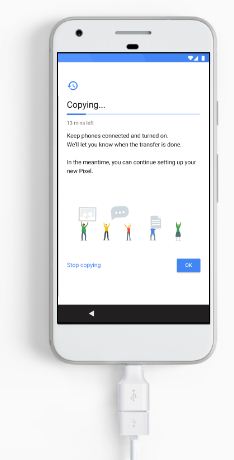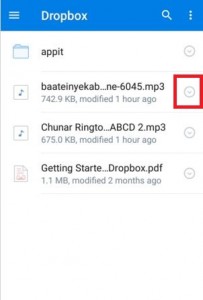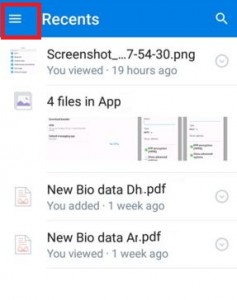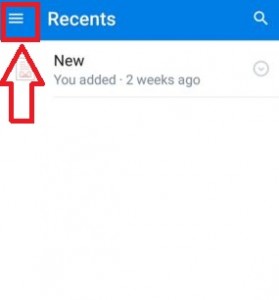Ako prenášať súbory z Androidu do PC pomocou schránky
Preneste multimediálne súbory z telefónu alebo tabletu so systémom Android, ako sú video, zvuk, fotografie a ďalšie dokumenty. Je to jednoduché na prenos súborov z Androidu do PC pomocou Dropboxu. Po prvé stiahni si aplikáciu dropbox na svojom zariadení Android z obchodu Google Play a nainštalujte si ho. Teraz vytvoriť účet po otvorení a nahrávať súbory, ako sú fotografie alebo videá a ďalšie súbory, pri nahrávaní súborov musí byť pripojenie na internet na vašom zariadení. Teraz všetky nahrané súbory priamy prenos do vášho PC (Dropbox) bez pripojenia vášho zariadenie s Androidom do PC cez USB kábel.
Môžete tiež pridať mediálne súbory a ďalšie údaje z počítača alebo prenosného počítača, ak sa nachádzate v blízkosti počítača a uložte si ho do telefónu alebo tabletu s Androidom priamo vaše úložné zariadenie. Postupujte podľa nižšie uvedených krokov na prenos súborov z Androidu do PC pomocou Dropboxu alebo bez kábla USB.
Ako vypnúť nahrávanie z fotoaparátu na Dropbox Android
Ako odstrániť viac súborov z Dropboxu v systéme Android
Ako prenášať SMS zo zariadenia so systémom Android do počítača alebo notebooku
Ako prenášať súbory z Androidu do PC pomocou Dropboxu
Krok 1: Prihlásiť sa „Dropbox“ na telefóne alebo tablete s Androidom

Krok 2: Klepnite na Ikona „+“ zo spodnej časti pravej strany

Krok 3: Kliknite na "Nahrať súbory"

Krok 4: Klepnite na „Fotografie“ alebo „videá“
Vyberte fotografie alebo videá z fotoaparátu alebo úložného zariadenia, ktoré chcete nahrať do schránky

Krok 5: Po výbere súborov klepnite na Tlačidlo „upload“
Krok 6: Teraz otvorte schránku na počítači alebo na počítači a prihláste sa

Krok 7: Klepnite na „Súbory“ zo zoznamu na ľavej strane
Môžete vidieť zoznam nahraných alebo prenesených súborov z androidu na PC alebo notebook
Krok 8: Kliknite na súbory, ktoré chcete stiahnuť v počítači
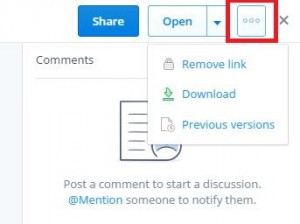
Krok 9: Klepnite na „Tri vodorovné body“ z hornej časti pravého bočného rohu
Krok 10: Kliknite "Stiahnuť ▼". To je všetko.
Je ľahké prenášať mediálne súbory alebo iné údaje z Androidu do PC alebo PC do telefónu alebo tabletu Android pomocou schránky bez pripojenia USB kábla zariadenia behom niekoľkých minút.
Našli ste vyššie uvedený postup na prenos súborovz Androidu na PC pomocou Dropboxu užitočné? Ak máte problémy s implementáciou, neváhajte a dajte mi vedieť do políčka na komentár nižšie, radi vám pomôžeme. Pripojte sa k nám a získajte najnovšie najnovšie aktualizácie!